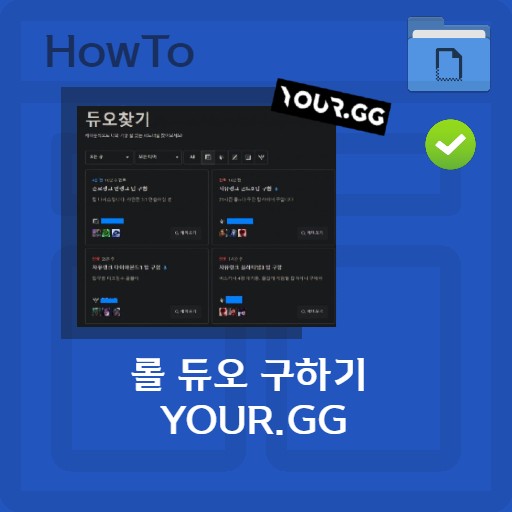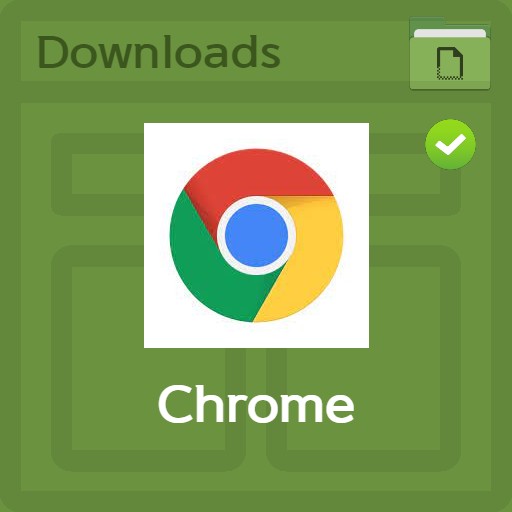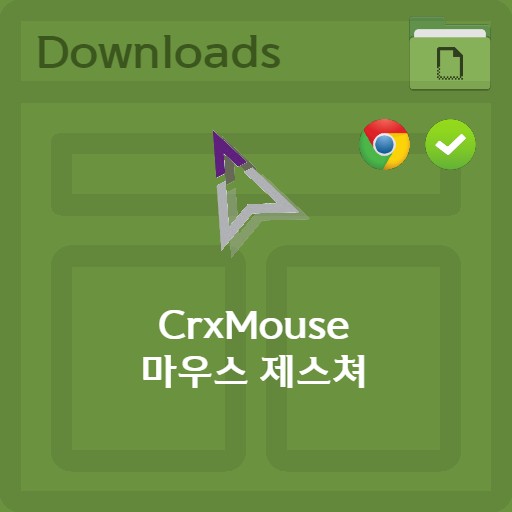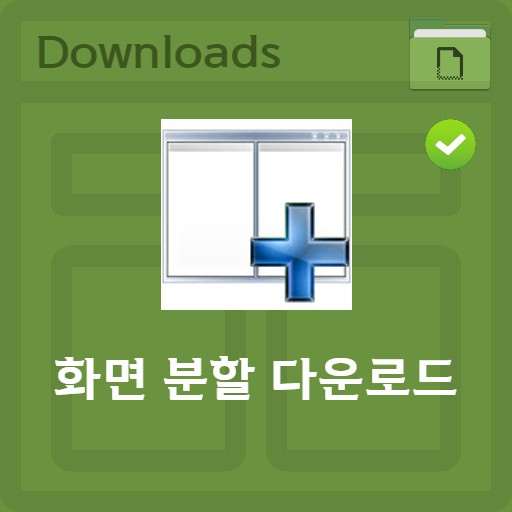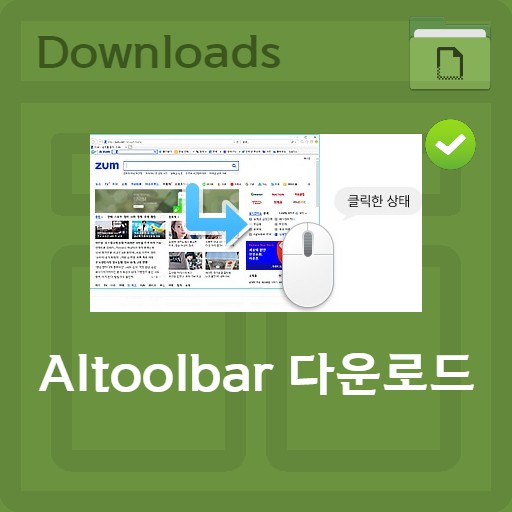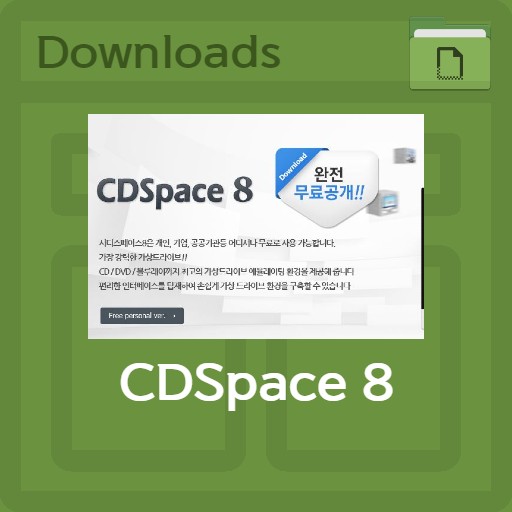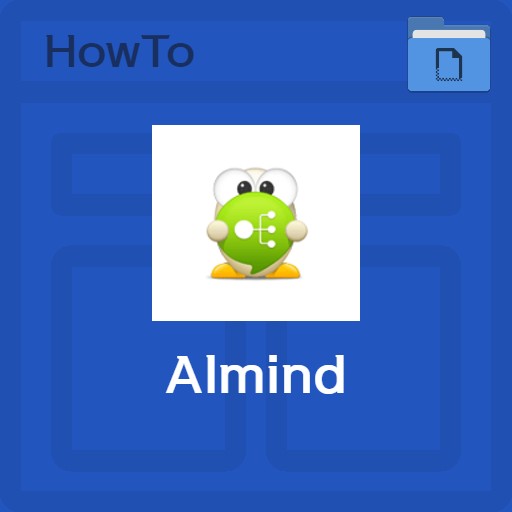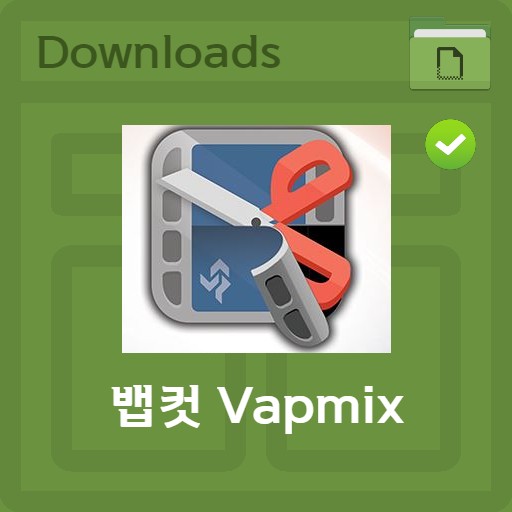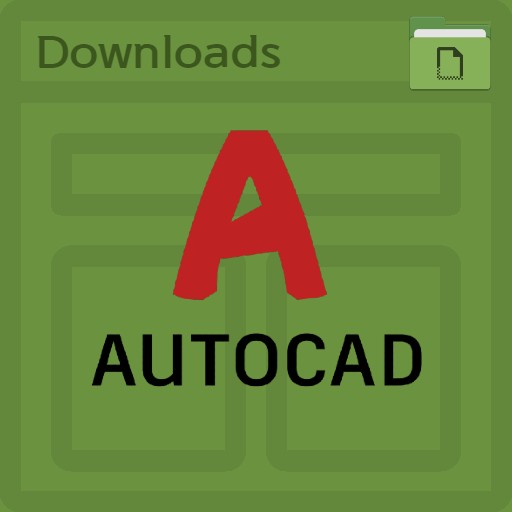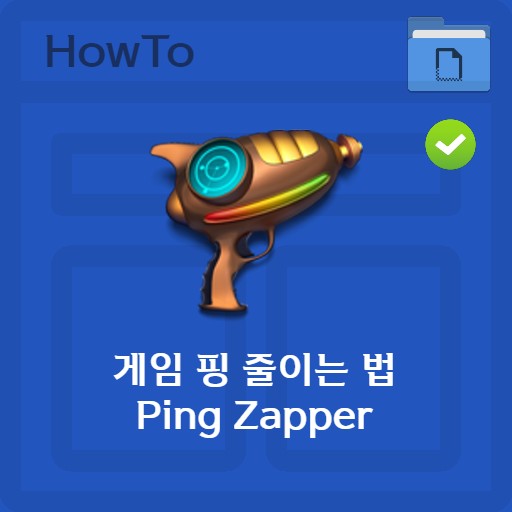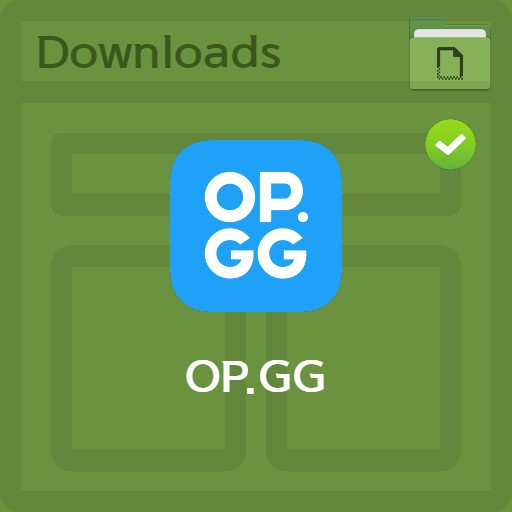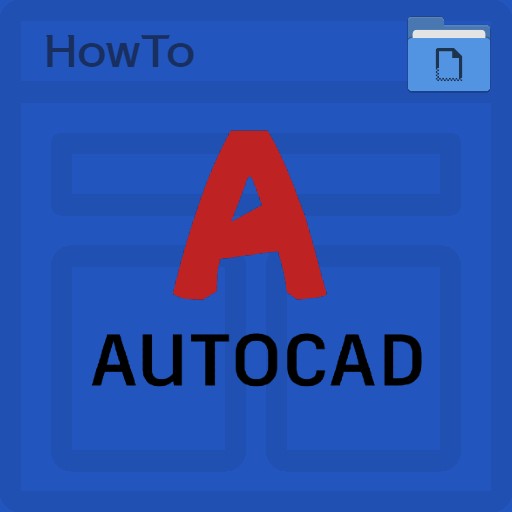isi kandungan
Chrome menyediakan banyak perkhidmatan tambahan melalui program sambungan. Terdapat pelbagai pemalam yang disesuaikan dengan kemudahan pengguna untuk menggunakan web dengan cepat dan mudah, dan terdapat banyak cara untuk menggunakan ciri penyemak imbas dengan lebih banyak. Mari cuba salah satu daripadanya, CrXMouse, yang menyediakan gerak isyarat tetikus secara percuma. Memandangkan ia menyediakan fungsi seperti gerak isyarat tetikus, gerak isyarat super, gerak isyarat roda dan gerak isyarat goyang, anda boleh meningkatkan kecekapan kerja dengan menggunakan tetikus.
Bermula dengan CrxMouse
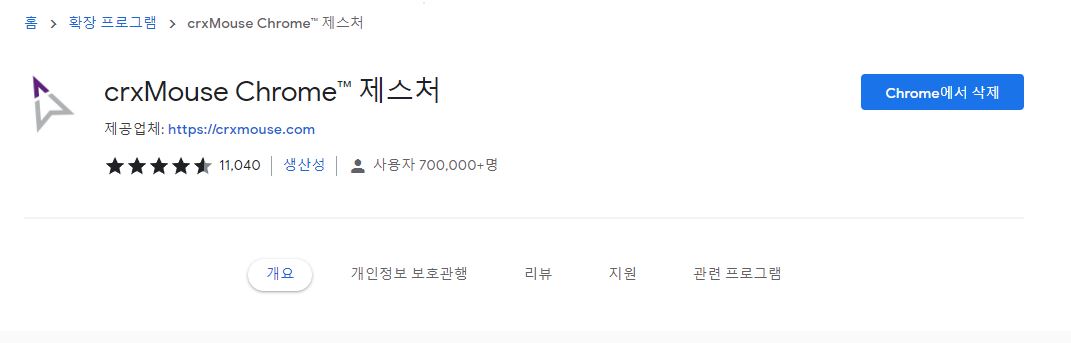
Pasang Gerak Isyarat Tetikus
Mouse Gestures CrxMouse tersedia untuk dimuat turun sebagai sambungan Chrome. Ia sudah mempunyai lebih daripada 700,000 pengguna dan ulasan menghampiri 5 bintang. Ia digunakan oleh ramai pengguna untuk meningkatkan produktiviti dan boleh digunakan di mana-mana sahaja, terutamanya jika anda menggunakan Chrome tanpa mengira OS.
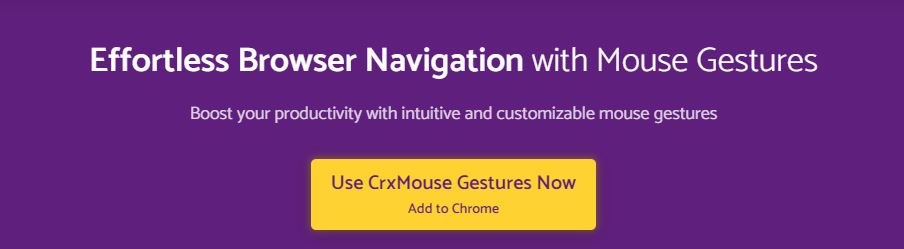
Laman Utama CrxMouse
Pendekatan lain, selain daripada mencari melalui sambungan Chrome, ialah menggunakan pautan sambungan Chrome pada halaman utama. Mengklik butang Gunakan CrxMouse Gestures Now, Add to Chrome akan membawa anda ke sambungan Chrome CrxMouse.
Bermula dengan permainan manual
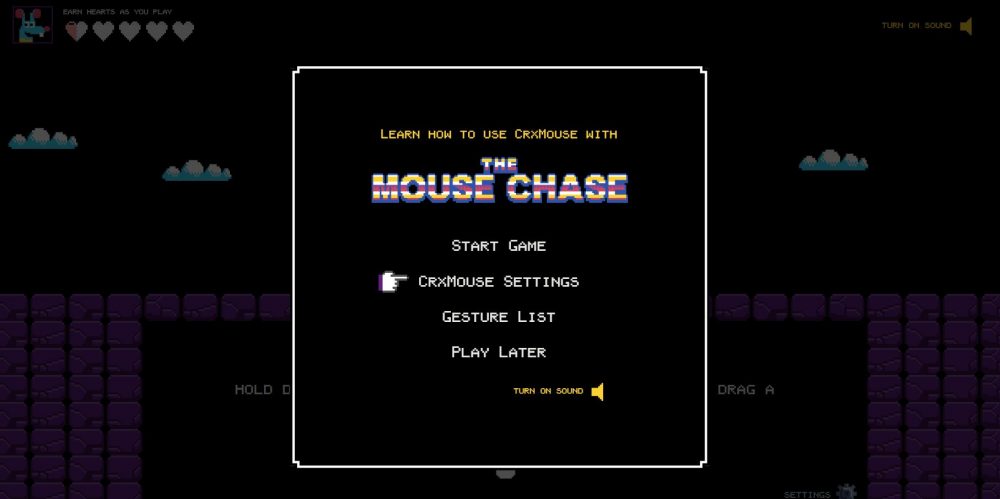
permainan manual
Ia adalah permainan manual yang boleh anda temui selepas pemasangan. Ia ialah manual pengguna yang disediakan dalam bentuk permainan, dan anda boleh melihat permulaan permainan, tetapan, senarai gerak isyarat, dsb. Saya cuba menggunakan fungsi gerak isyarat tetikus, tetapi saya tiba-tiba dapat melihat permainan dan berasa malu, tetapi ia adalah manual laluan biasa.
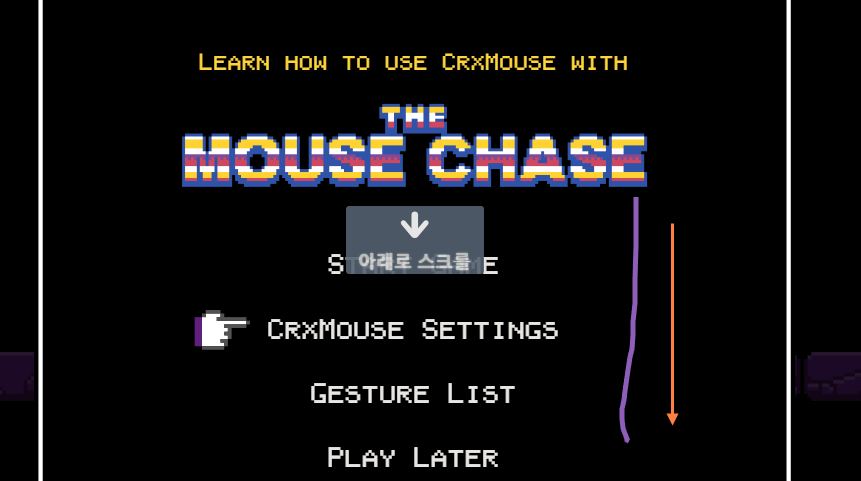
Semak fungsi isyarat tetikus
Untuk memulakan permainan, anda mesti menekan butang Mulakan Permainan. Sebelum itu, mari kita seret ke bawah selepas menekan butang kanan untuk memeriksa sama ada fungsi tetikus berfungsi dengan baik. Anda akan melihat anak panah bawah muncul dengan butang yang mengatakan ‘tatal ke bawah’. Anda boleh mengesahkan bahawa fungsi gerak isyarat tetikus digunakan.
permainan manual isyarat tetikus
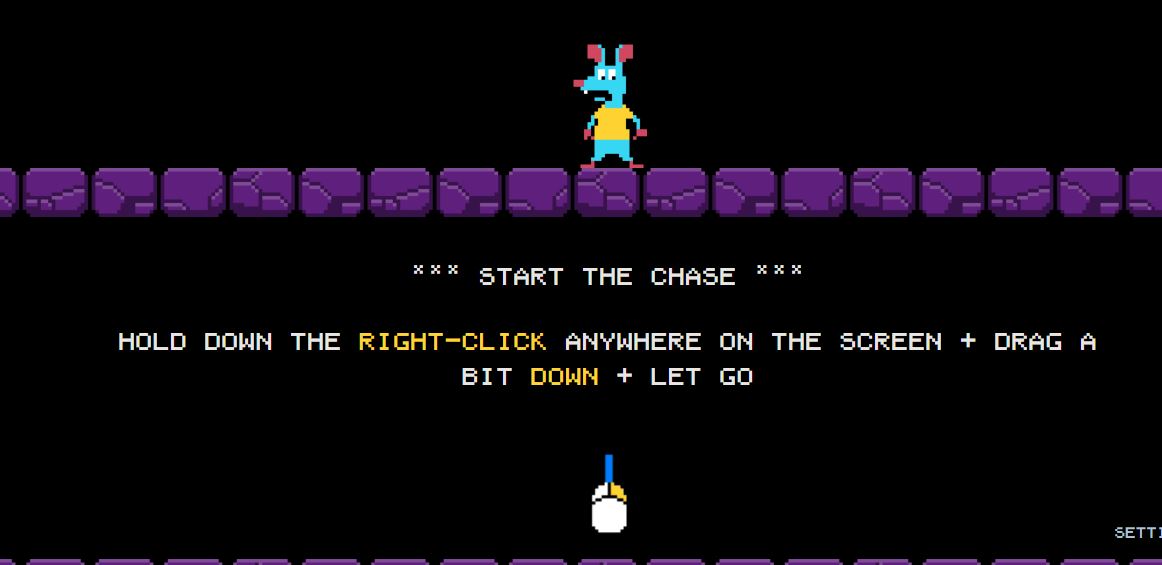
Mulakan Permainan Mengejar Tetikus
Jika anda mengklik butang Mulakan Permainan Mengejar Tetikus, anda boleh melihat skrin seperti di atas. Hanya tahan butang kanan tetikus dan tarik ke bawah pada skrin.
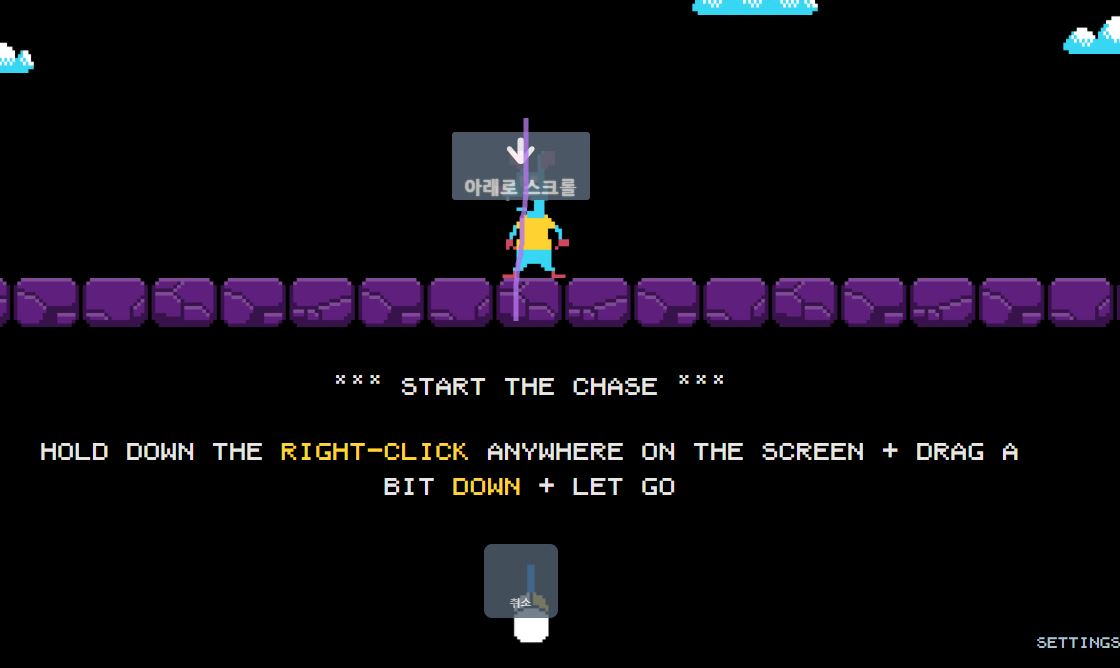
input gerak isyarat tetikus
Anda boleh memasukkan gerak isyarat tetikus. Jika anda selesai memasukkan gerak isyarat tetikus untuk menatal ke bawah seperti di atas, ia berjaya.
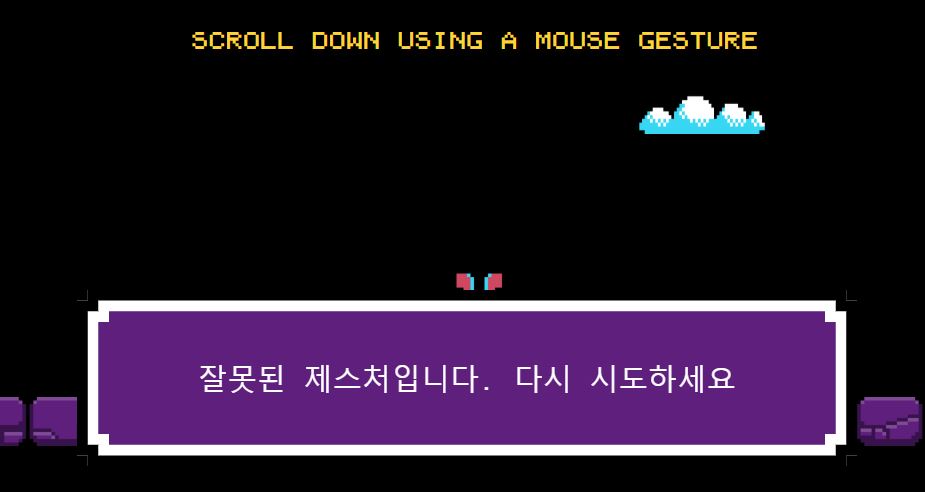
kesilapan input isyarat tetikus
Jika input gerak isyarat tetikus tidak betul, ‘Ini adalah gerak isyarat tidak sah’ seperti di atas. Sila cuba lagi’. Mari kita masukkan gerak isyarat tetikus sekali lagi.
fungsi isyarat tetikus
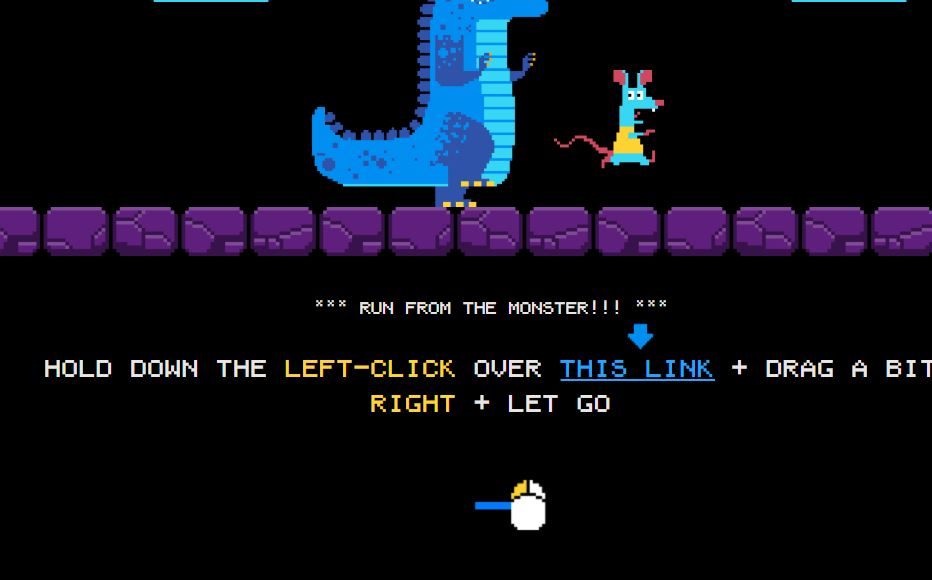
Pemburu Tetikus Langkah 2: Bergerak Ke Hadapan
Ciri yang diperkatakan oleh pengejar tetikus langkah 2 ialah ciri hadapan. Anda boleh bergerak dengan menahan butang kiri dan menekan pautan yang sepadan, atau menahan butang kanan.
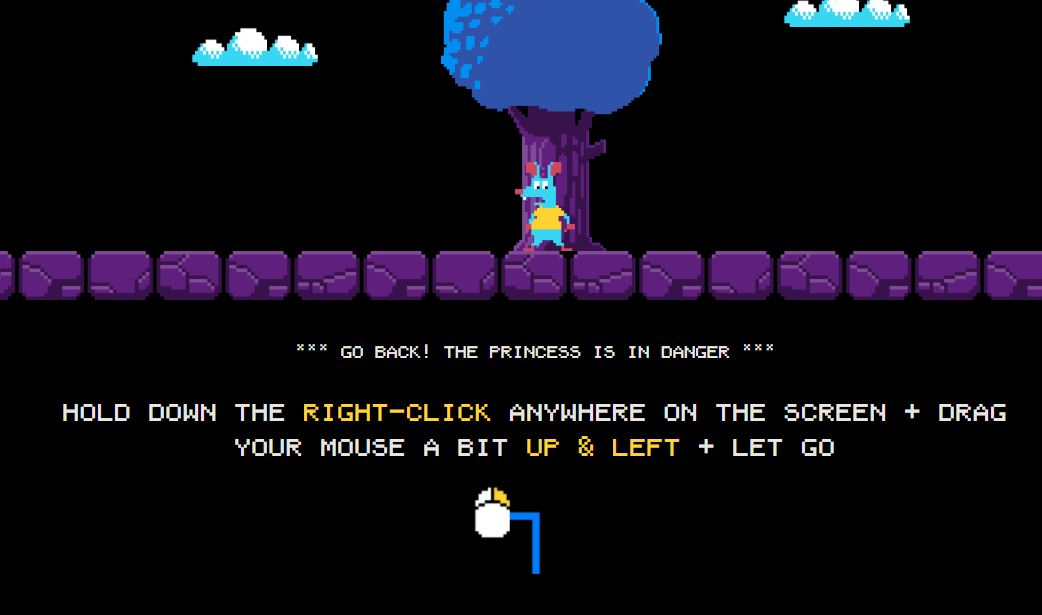
Pengejar Tetikus Langkah 3: Gerakan 2 Langkah
Jika anda menahan butang kanan dan menyeret tetikus dari atas ke kiri, anda dapat melihat bahawa terdapat fungsi lain.
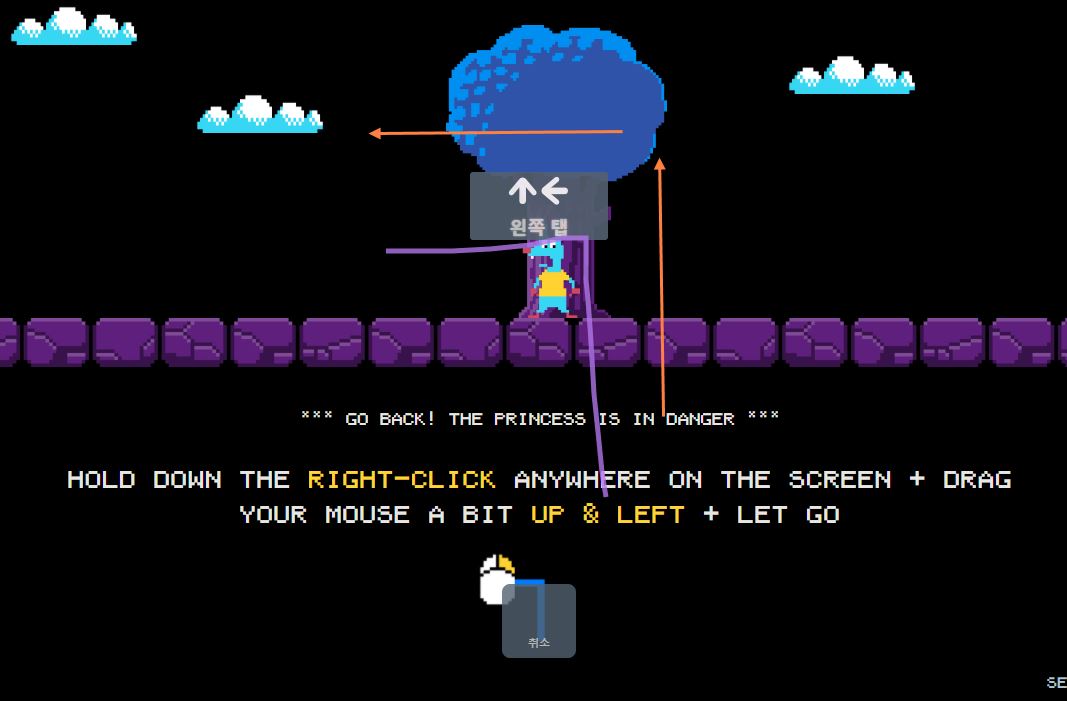
Menggunakan Gerak Isyarat Tetikus
Jika anda menggunakan fungsi gerak isyarat tetikus, anda boleh melihat teks ketik kiri tengah seperti di atas. Fungsi gerak isyarat tetikus input dimaklumkan seperti di atas.
Tetapan Umum Fungsi Gerak Isyarat Tetikus
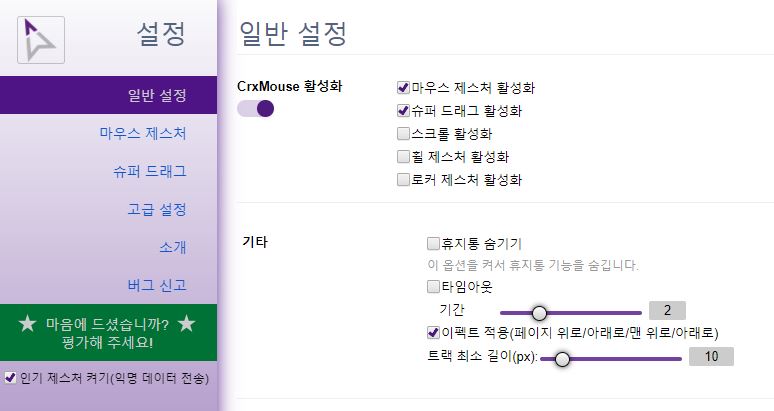
Tetapan umum
Gerak isyarat tetikus boleh dibahagikan kepada tetapan umum, gerak isyarat tetikus, seretan super dan tetapan lanjutan. Dalam tetapan umum, anda boleh mendayakan gerak isyarat tetikus, dayakan seretan super, dayakan penatalan, dayakan gerak isyarat roda dan dayakan gerak isyarat goyang. Anda juga boleh menetapkan tamat masa, tempoh minimum runut yang dilaksanakan dan banyak lagi.
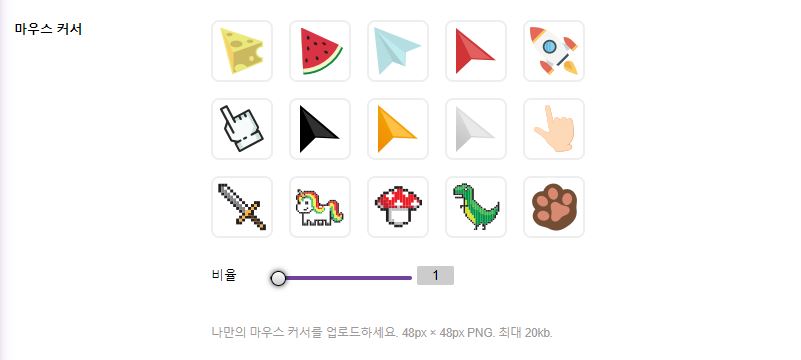
tetapan kursor tetikus
Anda boleh menetapkan kursor tetikus dalam tetapan umum. Keju, tembikai, kapal terbang kertas, jari, dinosaur, cendawan, roket, dan lain-lain boleh ditetapkan mengikut nisbah. Selain itu, muat naik tersuai adalah mungkin, dan anda boleh membuat dan menggunakan kursor anda sendiri dengan memadankan nisbah imej yang dimuat naik.
tetapan gerak isyarat tetikus
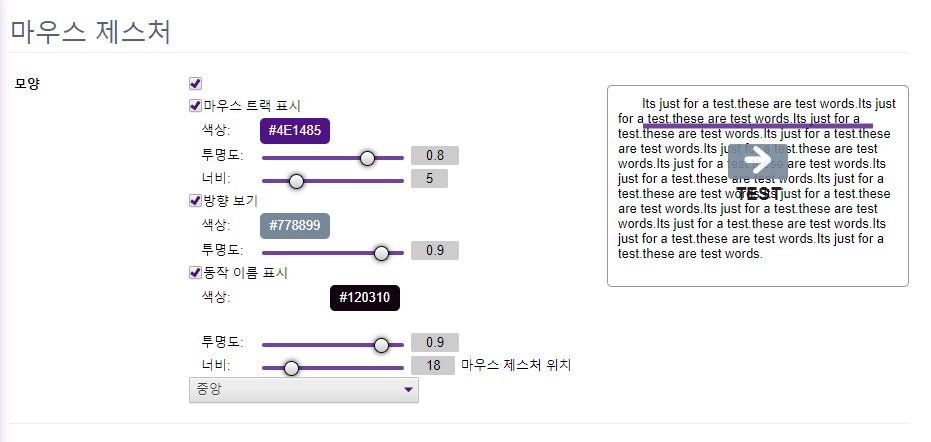
Tetapan asas
Keutamaan gerak isyarat tetikus adalah seperti di atas. Anda boleh memilih sama ada untuk menunjukkan trek tetikus, perkara yang perlu dilakukan dengan warna dan ketelusan, perkara yang perlu dilakukan dengan lebar, dan juga membolehkan atau melumpuhkan untuk memaparkan arah dan nama gerakan. Anda juga boleh menetapkan sama ada nama itu muncul di tengah atau di atas dan di bawah, dan anda boleh melihat kesan skrin apabila anda memasukkan gerak isyarat melalui pratonton di sebelah kanan.
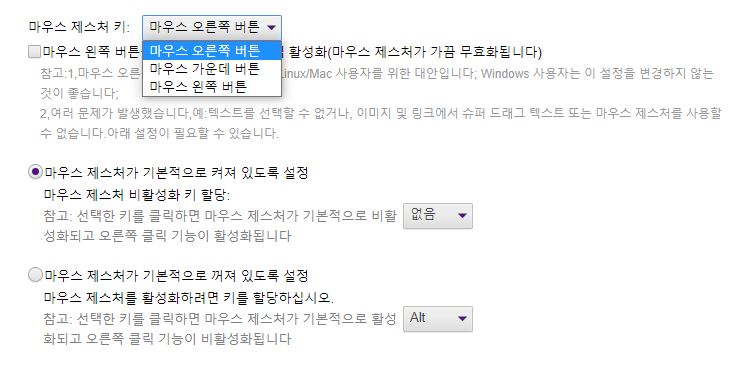
Lebih banyak gerak isyarat tetikus
Anda boleh menetapkan kekunci gerak isyarat tetikus. Secara lalai, menekan butang kanan mengaktifkannya, anda boleh menetapkan butang roda tengah atau butang kiri. Selain itu, anda boleh mendayakan atau melumpuhkan fungsi gerak isyarat tetikus secara lalai, dan menetapkan kekunci input untuk diaktifkan sekiranya lalai melumpuhkan.
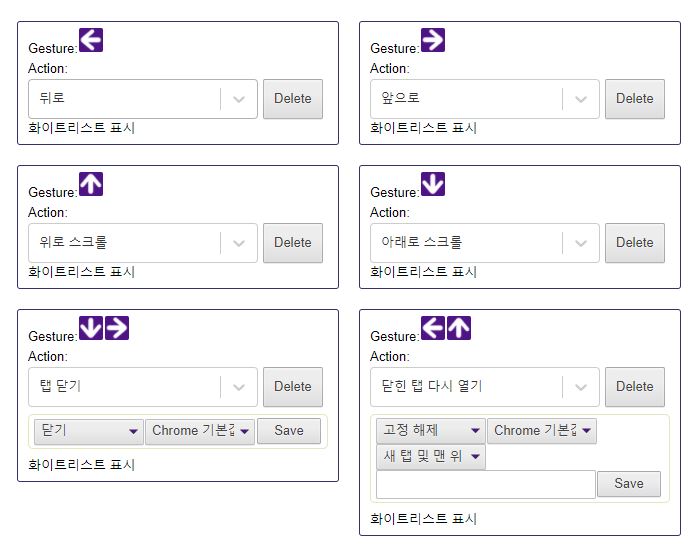
Pengeditan gerak isyarat
Anda boleh mengedit gerak isyarat tetikus. Anda boleh memasukkan gerakan yang diingini, seperti kiri, kanan, kiri atas, kiri bawah, dsb., sambil menahan butang dan memadankan gerakan dengan fungsi yang dikehendaki. Fungsi boleh diaktifkan melalui gerakan kompleks, seperti membuka semula tab tertutup, menutup tab dan banyak lagi.
seretan super
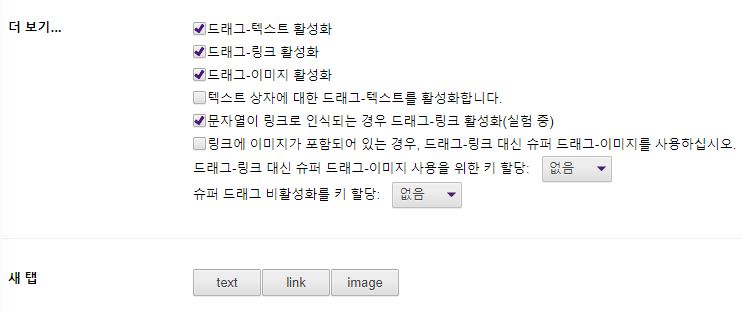
fungsi seret super
Anda boleh menetapkan sama ada fungsi seperti mendayakan teks seret, mendayakan pautan seret dan membolehkan imej seret didayakan. Anda boleh menetapkan seretan super untuk kaedah yang berbeza, seperti kaedah untuk kotak teks, atau jika rentetan dikenali sebagai pautan, atau jika pautan mengandungi imej. Anda juga boleh menyediakan kunci penyahaktifan kunci pengaktifan supaya anda boleh menggunakannya dengan cepat jika perlu.
Tetapan lanjutan lain
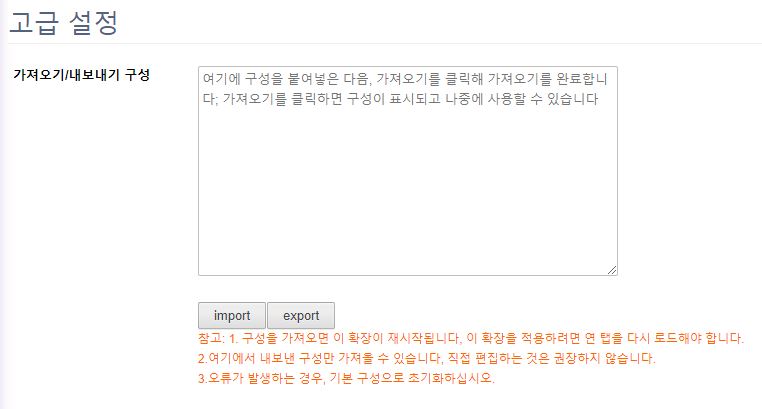
Fungsi eksport import
Selepas memasukkan fungsi gerak isyarat tetikus satu demi satu, anda boleh mengeksport atau mengimport tetapan tersuai anda sendiri. Jika anda menekan butang Eksport, semua pilihan yang anda tetapkan akan keluar, dan jika anda menekan butang Import, anda boleh mengimport pilihan yang dimasukkan.
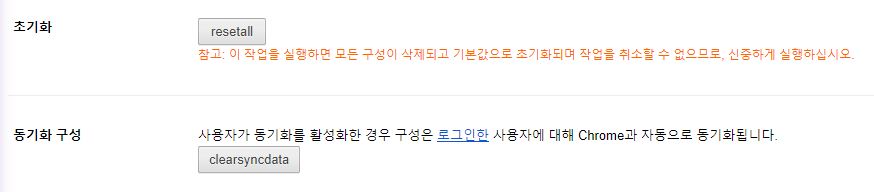
Fungsi penyegerakan permulaan
Gerak isyarat tetikus boleh dimulakan ke keadaan lalainya. Mengklik butang Pasang Semula memadam semua konfigurasi dan menetapkannya semula kepada nilai lalai. Operasi yang dimulakan tidak boleh dibatalkan. Jika perlu, anda boleh membuat sandaran melalui fungsi eksport. Di samping itu, hanya pengguna log masuk boleh menyegerak dengan Chrome.
FAQ
Mouse Gestures CrxMouse tersedia untuk dimuat turun sebagai sambungan Chrome. Ia digunakan oleh ramai pengguna untuk meningkatkan produktiviti dan boleh digunakan di mana-mana sahaja, terutamanya jika anda menggunakan Chrome tanpa mengira OS.
Ini adalah permainan manual yang boleh anda temui selepas memasang CrxMouse. Ia ialah manual pengguna yang disediakan dalam bentuk permainan, dan anda boleh melihat permulaan permainan, tetapan, senarai gerak isyarat, dsb. Saya cuba menggunakan fungsi gerak isyarat tetikus, tetapi saya tiba-tiba dapat melihat permainan dan berasa malu, tetapi ia adalah manual laluan biasa.
Anda boleh mengedit gerak isyarat tetikus dalam tab tetapan. Anda boleh memasukkan gerakan yang diingini, seperti kiri, kanan, kiri atas, kiri bawah, dsb., sambil menahan butang dan memadankan gerakan dengan fungsi yang dikehendaki. Fungsi boleh diaktifkan melalui gerakan kompleks, seperti membuka semula tab tertutup, menutup tab dan banyak lagi.